名称:Honeyview(蜂蜜浏览器)
类型:软件
功能定位:图片浏览器
特点:轻量化;快速;支持PSD
平台:Windows
上手难度:★
收费性质:免费
在我们日常使用电脑的过程中,浏览图片是比较频繁的活动,一个好的图片浏览器自然非常重要。
对于图片浏览器,选择很多,数不胜数,本文要介绍的Honeyview就是非常优秀的一个。
Honeyview的安装非常简单明了,没有什么注意事项。
这是Honeyview的默认界面:
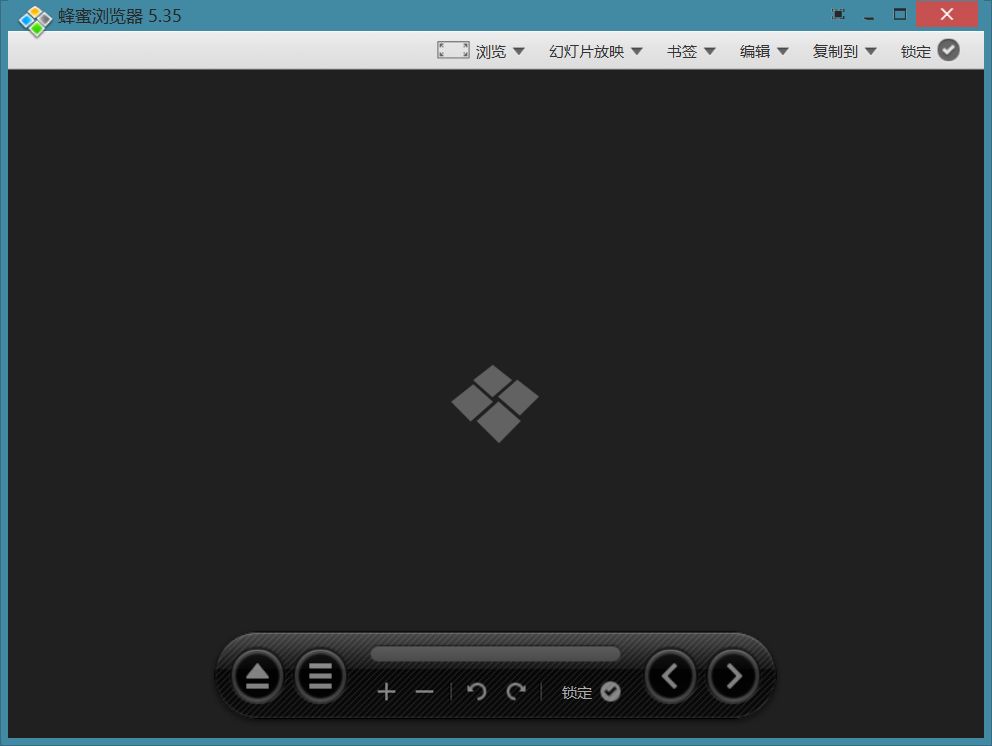
按钮与控件比较直观易懂,一看便知道怎么使用。
但这样的界面实在算不上简洁,好在Honeyview有比较强的自定义性,允许我们控制各部分UI元素的显示与隐藏。
在窗口上右键点击,打开“配置”,或者使用快捷键F5。转到“浏览”页,你会看到一些与界面相关的设置选项。
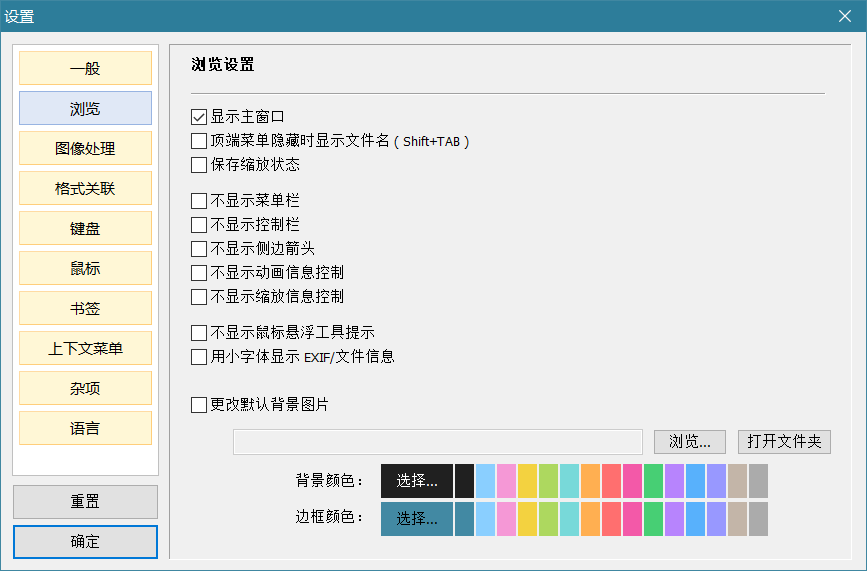
调整效果如下:
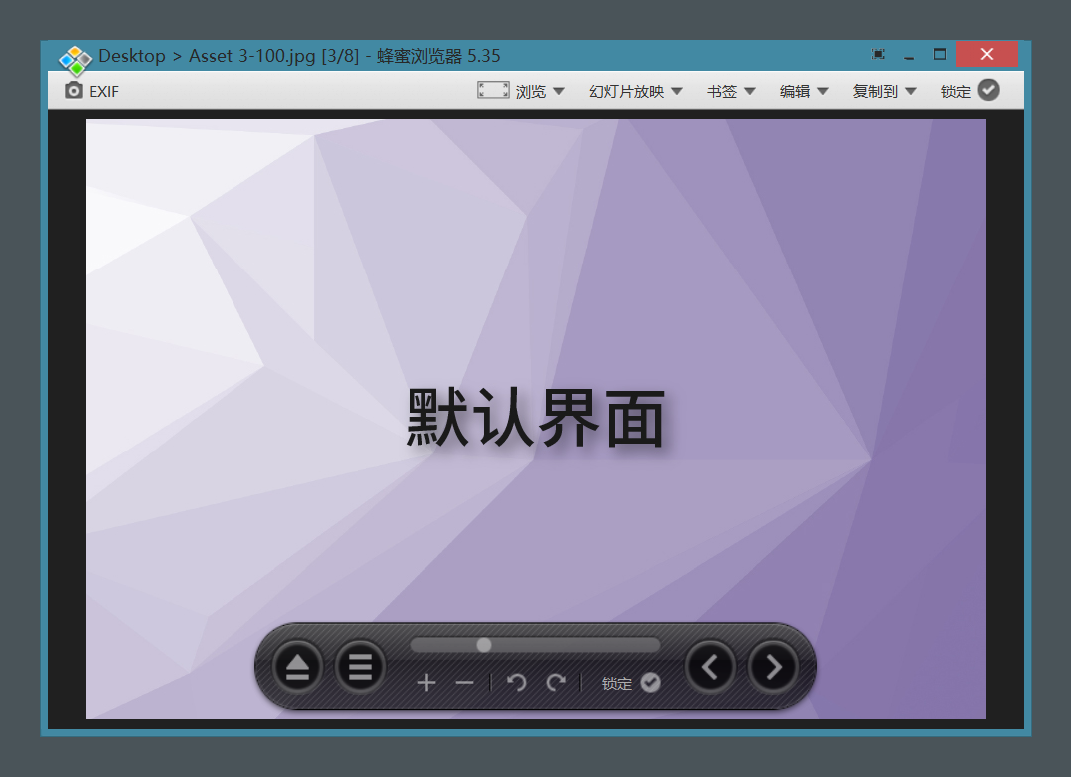



另外,在“杂项”页,有一个“根据图片大小调节窗口大小”选项,勾选后:

是的,如此一来便实现了“零UI”看图!简洁到不能再简洁了!
在设置中的“浏览”页,还有一个“不显示侧边箭头”选项,我们并没有勾选它。到达前文的零UI状态时,仍然是存在侧边箭头的,只是需要在鼠标靠近时才会显示,可以使用侧边箭头来翻页浏览前后图片。
你可能会说,界面虽然简洁了,但是操作就不方便了,连关闭按钮都没有。
实际上并不会不方便,因为Honeyview具备高度自定义的快捷键。
Honeyview对键盘快捷键和鼠标操作都有高度的自定义性:

你可以将任意操作绑定到键盘按键或者鼠标操作。(鼠标的X键和Y键即两颗侧键)
我建议的配置为:
鼠标中键退出;
左键双击全屏
滚轮缩放
侧键翻页(如果有侧键的话)
嗯,还没有用到键盘,可根据需要设置键盘热键。
软件的全部操作都可以在右键菜单中访问:

最后再补充一句,直接点击拖动窗口中的任意位置即可拖动窗口,所以隐藏了标题栏后并不会影响窗口的拖动操作。
